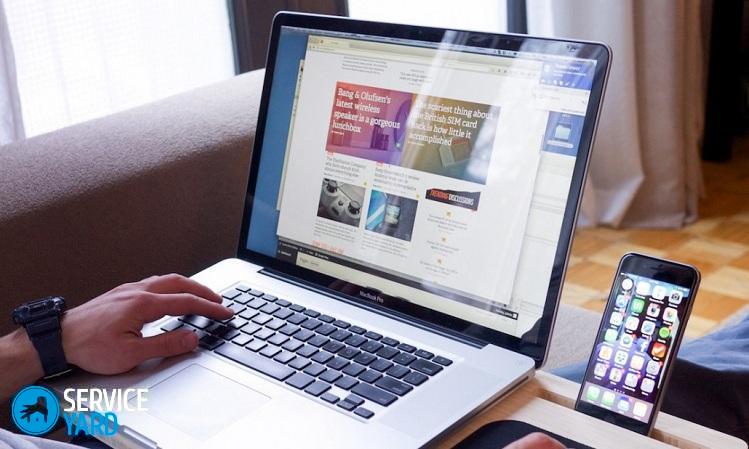Sådan gendannes en mappe, der er slettet fra papirkurven?

Mange stod sandsynligvis over for problemet med uønsket sletning af de nødvendige filer. Hvis det blev bemærket til tiden, og så kan du bare gendanne filen fra "papirkurven". I sådanne situationer opstår spørgsmålet straks: hvordan man gendanner en mappe, der er slettet fra papirkurven? For at forstå en sådan ubehagelig situation anbefales det, at du gør dig bekendt med konceptet "papirkurven" og datagendannelsesmetoder.
til indhold ↑Hvad er en kurv?
Papirkurven er et mellemlagringsområde for slettede filer i Windows-operativsystemet (Linux, Mac OS). Om nødvendigt kan det installeres på en mobiltelefon eller tablet, hvis det understøtter alle de nævnte operativsystemer, inklusive Android. Slette mapper og dokumenter gemmes i papirkurven i en bestemt periode, indtil følgende sker:
- Du renser papirkurven, fordi der ikke er nok hukommelse på harddisken.
- Når den har en bestemt grænse, og gamle filer slettes (erstattet af nye slettede data).
Baseret på dette kan vi konkludere, at "Ricycle Bean" (originalt navn) er et meget vigtigt element i en personlig computer, da det undertiden gemmer vigtige data, der kan gendannes ved hjælp af forskellige programmer.
Vigtigt! For at gøre det praktisk for dig at bruge en pc og søge efter de nødvendige filer, tager programmer kortere tid, brug vores tip fra artiklerne:
Lad os se på nogle enkle måder at gendanne en rengjort papirkurv.
til indhold ↑Gendan mistede filer
For at returnere slettede filer fra papirkurven skal du gøre et par enkle manipulationer:
- Klik på genvejen på skrivebordet.
- Find det ønskede dokument i kurven.
- Højreklik på det og vælg “Gendan” i genvejsmenuen.
Dette er en af de enkleste metoder til at genanimate et vigtigt fjerndokument. Næste gang for ikke at sende filer til kurven, der stadig kan være nyttig for dig, men ikke for at bringe dem i syne, skal du bare oprette i henhold til instruktionerne gennemsigtig mappe på skrivebordet.

Er det muligt at returnere mistede mapper?
Nogle gange er du nødt til at slette gamle filer fra papirkurven, men har du nogensinde troet, at det er uigenkaldeligt at slette dem? For at gendanne data efter en kardinalrensning, skal du ikke bruge metoden "to klik", men visse filgendannelsesprogrammer. Derfor anbefaler eksperter at tænke, før du sletter en mappe eller et dokument.
Når du sletter et dokument, tror mange mennesker, at det endelig forsvinder fra systemet, men det er langt fra tilfældet. Når du sletter en mappe (data), ændrer operativsystemet automatisk et tegn i navnet, således bliver dokumentet usynligt for enhver filhåndtering. For at finde de mistede data skal du downloade resuscitator-programmet, der har funktionen til at scanne harddisken.
Vigtigt! Erfarne programmerere anbefaler at bruge EaseUS Data Recovery Wizard.

Brug af EaseUS Data Recovery Wizard
Gendannelsesguiden er et af de bedste programmer til gendannelse af slettede filer og dokumenter.Derudover returnerer det nemt mapper efter rengøring af "papirkurven".
Vigtigt! Den største fordel ved gendannelsesguiden er, at du under datagendannelse kan forhåndsvise dem. Denne funktion sparer meget tid og giver dig mulighed for at sortere de data, du har brug for.
Overvej et par enkle trin til at bruge værktøjet.
Første fase. Download programmet
Programmet kan downloades på producentens officielle websted eller via torrent:
- Hvis du downloader fra programmets skabere, er der et advarsel - applikationen betales (selvom det er billigt).
- Ved at downloade gennem en torrent sparer du en lille mængde penge, men der er risiko for at få en virus. Så vær forsigtig.
Vigtigt! Gendannelse gennem et gratis program er i demotilstand.
Anden etape. lancering
Vi starter værktøjet og vælger de typer data, du vil returnere fra "papirkurven". Klik på “Næste” for at fortsætte gendannelsesprocessen.
Den tredje fase. Vælg en disk, der skal scannes
Vælg et af underelementerne på harddisken, hvor du angiveligt mistede det nødvendige dokument, skal du klikke på “scanning” -knappen. Programmet på et par minutter scanner kilden og giver alle de fundne dokumenter ud.
Vigtigt! Når du sletter en af diskpartitionerne, kan du gendanne den ved at klikke på "søg efter en mistet disk" og derefter klikke på "scanning".
Den fjerde fase. Datalagring
Når du har returneret alle de mistede data, kan du gemme dem i en hvilken som helst af filadministratorerne (for eksempel til skrivebordet).
Vigtigt! Det anbefales at gemme de gendannede mapper ikke på disken, men på en af dens partitioner (helst på den, hvor der ikke er filer til genoplivning af kurven). Disse regler skal tages i betragtning for at undgå duplisering af mapper.
For nemt og nemt at slippe af med virkelig unødvendige uønskede filer for at forbedre pc-ydelsen, skal du lægge den på din computer god hjælp.

Vi bruger programmet Handy Recovery
Hvis du ved et uheld har renset "papirkurven", skal du ikke bekymre dig, fordi applikationen - Handy Recovery kan hjælpe med at returnere slettede dokumenter. For at kunne genindlæse filer skal du gøre følgende:
- Vælg det drev, der indeholdt dataene, før de blev flyttet til "papirkurven".
- I det kørende program skal du klikke på indstillingen "Analyse".
- I pop-up-vinduet skal du vælge “Papirkurv”.
- Alle fundne mistede dokumenter vises.
- Klik på "Gendann" -objektet og gendan alt, der er gået tabt.
til indhold ↑Vigtigt! Hvis du ikke fandt det, du ledte efter, kan du bruge den avancerede søgnings- og analysemulighed.
Lageroptagelser
I denne artikel har vi tilbudt dig flere løsninger til at gendanne “kasserede” filer og mapper. Fremover skal du være mere forsigtig, før du sletter data, så du ikke behøver at bruge din tid på at søge efter og genoplive dem.